
Inhoudsopgave:
- Stap 1: Hoe het werkt:
- Stap 2: Laten we beginnen, onderdelen en gereedschappen:
- Stap 3: Een PCB ontwerpen met computer:
- Stap 4: De printplaat voorbereiden:
- Stap 5: Soldeeronderdeel:
- Stap 6: Verificatie en beschermende vloeistof:
- Stap 7: Specificaties Circuit en Aansluiting:
- Stap 8: Microcontrollers programmeren:
- Stap 9: Ventilatiekanaal maken
- Stap 10: Lay-outplan
- Stap 11: Zet alles bij elkaar
- Stap 12: Video van werken:
- Auteur John Day [email protected].
- Public 2024-01-30 11:16.
- Laatst gewijzigd 2025-01-23 15:01.

Ik heb altijd al een diy LED-opstelling voor mijn fiets willen maken.
Deze instructable toont alle stappen die ik heb doorlopen bij het ontwerpen en bouwen van dit project.
Stap 1: Hoe het werkt:
Het werkt met behulp van twee Arduino NANO-boards, waarop we de geprogrammeerde Atmel ATmega328-microcontroller hebben. Aan de uitgang gebruiken we een MOSFET-transistor om de voorste grootlicht-LED aan te sturen, voor de achterlichten gebruiken we de WS2812 LED digitale strip, die wordt geactiveerd door de Arduino NANO. We gebruiken de drukknop (die hun positie vasthouden) om de richtingaanwijzers te activeren.
Stap 2: Laten we beginnen, onderdelen en gereedschappen:
Materialen:
- 2 x Spanningsregelaar LM317
- 3 x 10Ω weerstand
- 1 x 47Ω weerstand
- 1 x 1kΩ weerstand
- 1 x 100Ω weerstand
- 4 x 470Ω weerstand
- 1 x 500Ω weerstand
- 1 x 560Ω weerstand
- 1 x 3kΩ weerstand
- 7 x 10kΩ weerstand
- 1 x MOSFET-transistor FQP30N06L
- 2 x Arduino NANO ATmega328
- 2 x LED-strip type WS2812 (14LED's)
- 2 x LED-strip type WS2812 (27LED's)
-
1x printplaat
- 4 x terminals voor Arduino (let op pinverbindingen)
- 8 x In-/uitgangsklemmen (2pin)
- 4 x ingangs-/uitgangsaansluitingen (3-pins)
Totaal aantal = 52 delen
Gereedschap:
- Soldeerpistool en soldeer
- Draadsnijders
- Naaldbektang
- Boor en boorpunten
- Hand- of aangedreven zaag
- Roterend gereedschap
- Schuurpapier
- Digitale multimeter
- dunner
- hars poeder
- borstel
- sterkere plastic pot
- IJzeren spons
- Veiligheidsbril:)
Stap 3: Een PCB ontwerpen met computer:
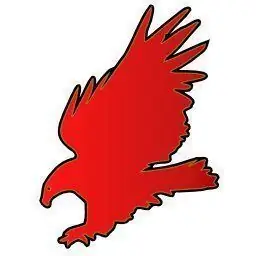
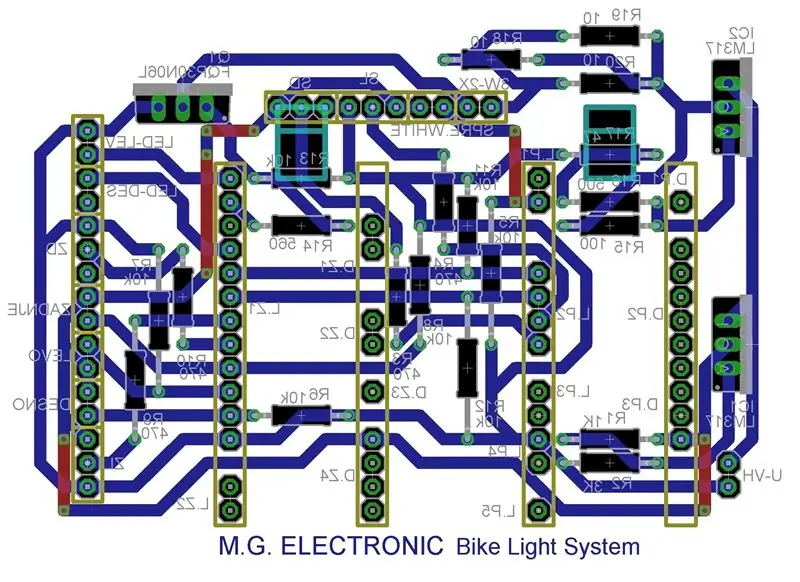
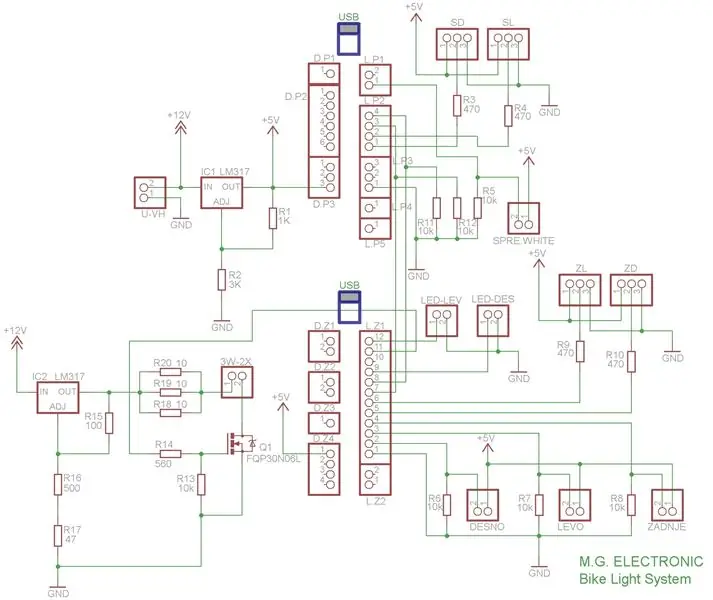
Om een vast circuit te creëren, kunt u kiezen tussen handgetekend en computerontwerp. Voordat we met een modus beginnen, moeten we absoluut alle componenten (elementen) op tafel hebben, omdat dit noodzakelijk is voor de productiesnelheid van elk afzonderlijk element en een reeks terminals (pinnen) element. Dit is goed voor ons om een mooi visueel en niet overvol circuit te maken, want als je eerder geen elementen op de tafel zou hebben, zou het na het tekenen tijdens de fabricage van de elementen te gecomprimeerd kunnen zijn of zelfs niet genoeg ruimte om stevig vast te zitten. in de schakeling geïnstalleerd.
Het product wordt gevormd met behulp van een computerprogramma EAGLE (Easily Applicable Graphical Layout). Met het programma kunnen we een energieplan tekenen en het vervolgens gebruiken om de plaatelementen en verbindingen te tekenen. Als u eenmaal de lay-outelementen en koppelingen daartussen hebt gemaakt, moeten we voor het afdrukken van verbindingen op een blad, in het programma Spiegelfunctie instellen, anders het circuit gezien vanuit vogelperspectief. Wanneer u op de linklijst drukt, doet u met een liniaal het netwerk dat we op de computer hadden tijdens het tekenen van verbindingen 1/10 inch (2, 54 mm).
Dit programma is gratis en kan worden gedownload via deze link:
www.cadsoftusa.com/download-eagle/
Ik heb mijn eigen printplaat gemaakt in computerprogramma EAGLE, als je mijn ontworpen PCB wilt gebruiken, heb ik mijn bestand gepost voor gebruik in programma EAGLE.
Stap 4: De printplaat voorbereiden:




Voorbereiding van platen: Wij zijn klaar voor de productie van printplaten, voor de vervaardiging van de plaat wordt gebruikt die wordt geboord in de vorm van een netwerk dat 1/10 inch is, en aan één kant de koperen eilanden heeft. Eerst snijden we op de juiste maat, waarbij we ervoor zorgen dat de snede een groter oppervlak heeft dan het oppervlak van de schakels. Om aan minstens één zijde type koperen eilandjes blank te hebben. Vervolgens zuiveren van koperen eilanden met ijzeren spons zodat men deze glad in de lengte (vooruit-achteruit) en zonder de cirkelvormige bewegingen inwrijven. Dit werk is om schoon koper te krijgen van vuil van het bovenoppervlak dat zich heeft opgehoopt. Geklaarde bovenzijde van koper moet glanzen. Scherpe randen afgerond.
De afmetingen van de schakeling:
Lengte: 31 in afstand van 1/10 inch netwerk (7, 9 cm)
Breedte: 21 in afstand van 1/10 inch netwerk (5, 3 cm)
Stap 5: Soldeeronderdeel:

Soldeerdeel Neem dan een gesneden plaat en plaat waarin de aansluitingen en elektrische elementen zitten en begin met het solderen van elementen en het slepen van de schakels voor koperen eilanden. Zorg ervoor dat de soldeerpunt altijd schoon is, omdat deze helpt bij het creëren van betere verbindingen en snellere oplosbaarheid van blik.
Stap 6: Verificatie en beschermende vloeistof:



Verificatie:Vervolgens komt er een fase waarin de geleidbaarheid wordt gecontroleerd op aansluitingen en eventuele kortsluitingen en welke eventuele gemiste aansluitingen. Als we ontdekken dat alle verbindingen correct zijn en we geen fout hebben, is er een beschermende gespreide verbinding en het onderste deel van het circuit.
Beschermende vloeistof:
Dit wordt gedaan op de sterkere plastic pot (van een lege lijm voor hout gesneden container in het midden en geef de beker) en giet dunner harspoeder en roer met een borstel zo lang dat het stof volledig in ontbinding is, we verkrijgen dat de vloeistof geel is. Als je de vloeistof in een zachtere plastic beker giet, zal deze na 1 minuut van de bodem eten, omdat het praktisch dingen eet omdat het bijtend is. Wanneer we met een kwast de onderkant van het circuit laten smeren, laten we de coating drogen, zo geven we schakels bescherming tegen oxidatie. De coating is niet relevant bij het solderen, dus je kunt nog steeds alles repareren.
Stap 7: Specificaties Circuit en Aansluiting:
Specificaties circuit (U, I, P):
U = 12V gelijkstroom
I (achterlichten + hoge lichten voor) = 0, 85A
I (achterlichten + hoge en lage lichten voor) = 1, 27A
I (achterlichten + grootlicht voor + richtingaanwijzer) = 1A
P (achterlichten + grootlicht voor) = 10, 2W
P (achterlichten + grootlicht vooraan + richtingaanwijzer) = 12W
Stap 8: Microcontrollers programmeren:
U kunt de Arduino IDE gratis downloaden van:
www.arduino.cc/en/main/software
Stap 9: Ventilatiekanaal maken


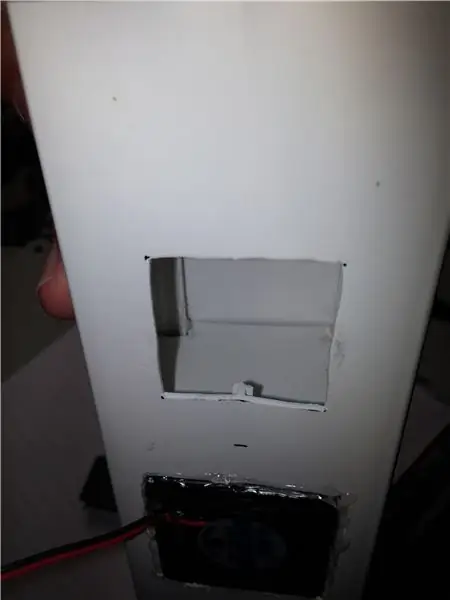
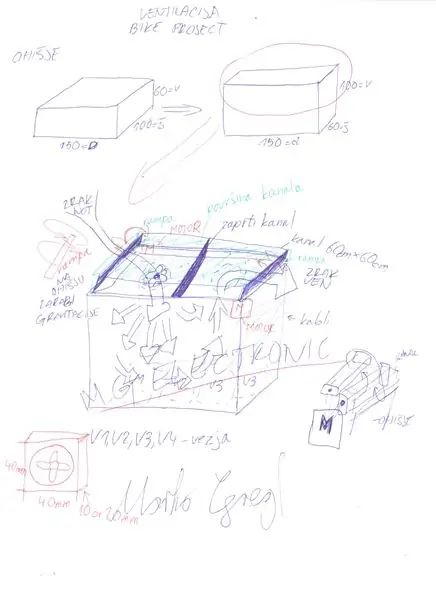
Het ventilatiekanaal is ontworpen om transistoren af te koelen vanwege de hoge lichten aan de voorkant. Het heeft een kunststof oprit, die voorkomt dat regen binnendringt. We gebruiken een kleine ventilator om lucht in de behuizing te zuigen, plastic barrière wordt gebruikt om te voorkomen dat lucht rechtstreeks door het ventilatiekanaal gaat.
Stap 10: Lay-outplan

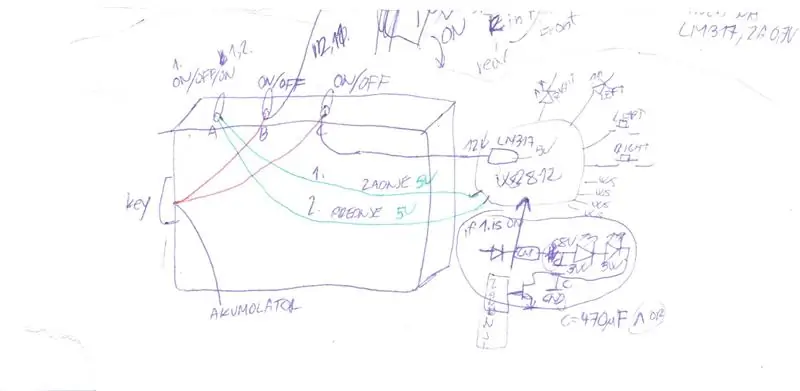
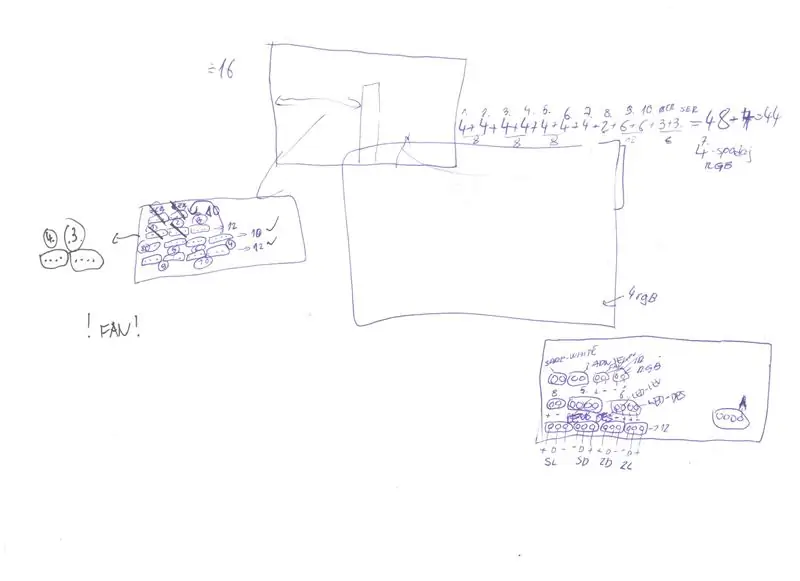

Stap 11: Zet alles bij elkaar

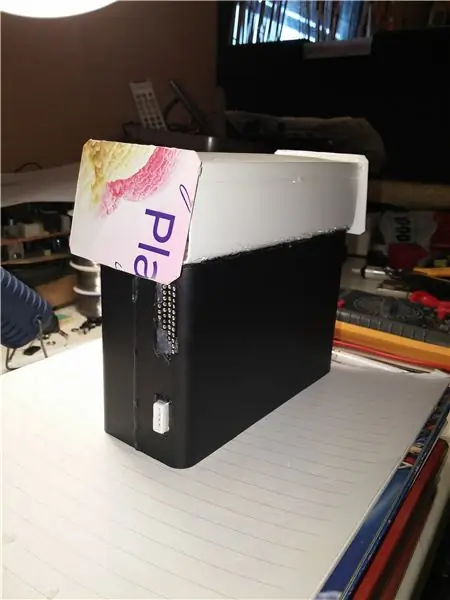


Ik heb ook IR RGB LED-stripcontroller toegevoegd, het was optioneel.
Stap 12: Video van werken:

Ik hoop dat je het leuk vond om mij te volgen samen met deze Instructable! Bedankt voor het lezen!
Aanbevolen:
Het ultieme messenblok: 11 stappen (met afbeeldingen)

Het ultieme messenblok: We kennen het allemaal wel eens, groenten hakken met een mes dat zo bot is dat het effectiever zou zijn om een theelepel te gebruiken. Op dat moment denk je na over hoe je daar gekomen bent: je messen waren scheermesscherp toen je ze kocht, maar nu, drie jaar later
Het ultieme binaire horloge: 12 stappen (met afbeeldingen)

Het ultieme binaire horloge: ik maakte onlangs kennis met het concept van binaire horloges en begon wat onderzoek te doen om te zien of ik er een voor mezelf kon bouwen. Ik kon echter geen bestaand ontwerp vinden dat tegelijkertijd functioneel en stijlvol was. Dus ik heb besloten
Het ultieme dansfeest geven: 6 stappen

Het ultieme dansfeest geven: entertainment kent vele vormen, maar mensen worden het beu om steeds dezelfde dingen te doen, dus ze komen niet meer langs. Waarom zou je het niet opfleuren met een nieuwe manier om je vrienden/gasten te vermaken, zodat ze terugkomen voor meer? Een dansfeest is niets ver
Ultieme droogijs-mistmachine - Bluetooth-gestuurd, batterijgevoed en 3D-geprint: 22 stappen (met afbeeldingen) - Ajarnpa

Ultieme droogijs-mistmachine - Bluetooth-gestuurd, op batterijen en 3D-geprint: ik had onlangs een droogijsmachine nodig voor een aantal theatrale effecten voor een lokale show. Ons budget zou niet oplopen tot het inhuren van een professionele, dus dit is wat ik in plaats daarvan heb gebouwd. Het is meestal 3D-geprint, op afstand bestuurd via bluetooth, batterijvoeding
De ultieme lichtschakelaar: 6 stappen (met afbeeldingen)

De ultieme lichtschakelaar: het doel van deze instructable is om uit te leggen hoe ik een met wifi verbonden lichtschakelaar heb gemaakt (verder ook wel afstandsbedieningen genoemd). Het doel van deze afstandsbedieningen is om verschillende wifi-verbonden relais in en uit te schakelen. De relais worden niet uitgelegd in deze instructable. De
